2019. 5. 2. 13:32ㆍIT-OS/Linux
xrdp + tigervnc를 통한 리눅스 GUI환경 접속 방법 (펌 : https://hellodaepang.tistory.com/1 )
1. epel 설치
$ yum install epel-release
2. xrdp 및 tigervnc 설치
$ yum install xrdp tigervnc-server
3. 방화벽 설정 및 재실행
$ firewall-cmd --permanent --zone=public --add-port=3389/tcp
$ firewall-cmd --reload
방화벽 확인
$ firewall-cmd --list-ports
출력 : 3389/tcp 라고 뜨면 잘 되는 겁니다.
4. xrdp 서비스
$ systemctl enable xrdp.service
$ systemctl start xrdp.service
$ systemctl status xrdp.service
입력 후 active이라고 초록색 문자로 표시되면 잘 되는 겁니다.
5. 포트 확인
$ netstat -nap | grep 3389
출력 : 0.0.0.0:3389가 출력되면 이제 다 한 겁니다.
6. window에서 원격 데스크톱 연결 실행

옵션 표시 클릭

디스플레이 탭에 색상을 트루 컬러(24비트)로 변경
6. 원격 연결 후 리눅스 계정 로그인

Session은 Xvnc로 선택 후
리눅스 계정과 패스워드 입력
(저는 root 계정을 이용하여 root를 입력했습니다.)
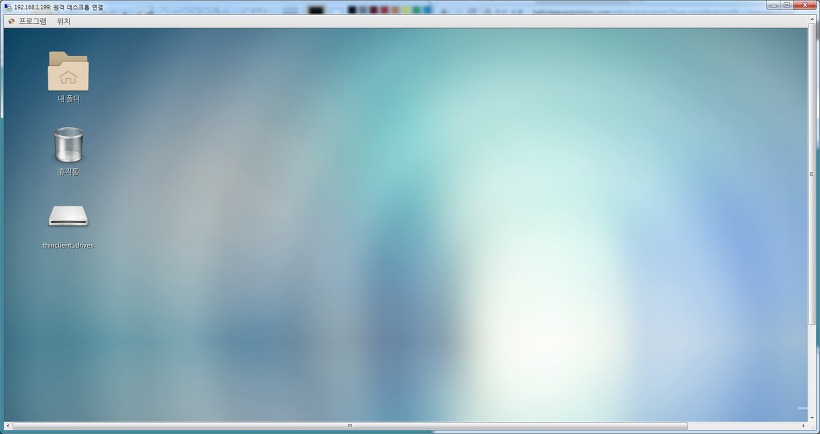
네트워크 환경에 따라 다소 시간이 걸릴 수 있음.
'IT-OS > Linux' 카테고리의 다른 글
| Linux [CentOS] - (Licmd : Linux Command) 유용한 명령어 모음 (5) - 방화벽 관련(firewall-cmd) (0) | 2019.05.20 |
|---|---|
| [svn] lock - 이클립스 사용, 해결 (펌) (0) | 2019.05.13 |
| [CentOS] window 원격 데스크톱으로 Linux 접속하기 (펌) (0) | 2019.04.18 |
| [CentOS] HW 정보보기 (1) (0) | 2019.04.12 |
| Linux [CentOS] - NTP 설정 (0) | 2019.04.04 |